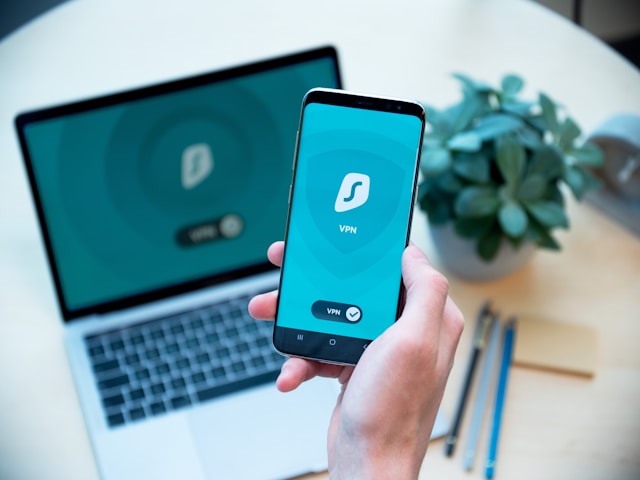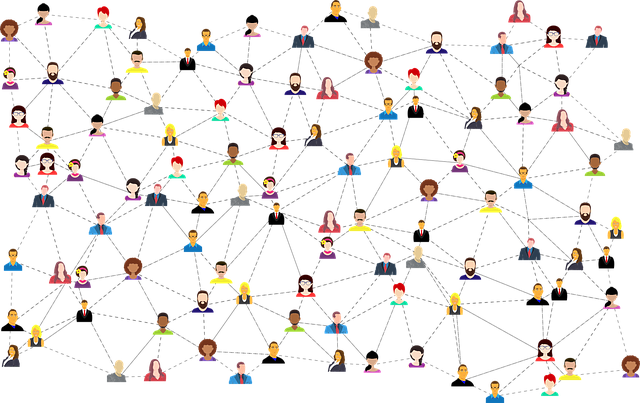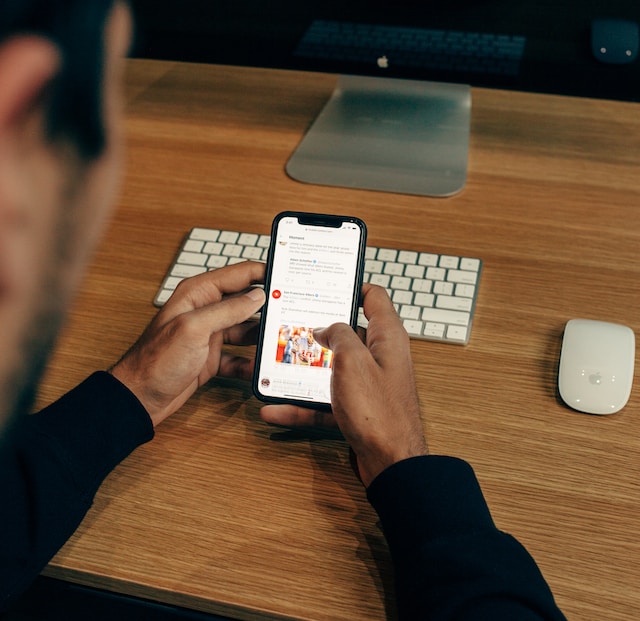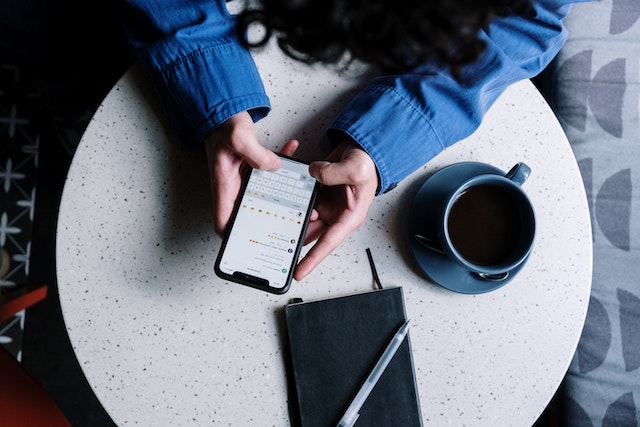때때로 내 트위터(지금 X) 계정을 살펴보고 모든 것을 정리해야 합니다. 여기에는 피드 새로고침, 비활성 사용자 및 내가 팔로우하는 가짜 사용자 삭제, 부끄러운 트윗 삭제 등이 포함됩니다. 이 작업을 한 번도 해 본 적이 없다면 트위터 프로필 정리 방법에 대한 이 가이드가 도움이 될 것입니다.
프로필 스크러빙의 모든 기본 사항을 다루고 이 과정의 속도를 높일 수 있는 고급 도구를 제안합니다.

목차
트위터 피드 정리하기 For You 타임라인 새로 고침하기
For You 타임라인은 X의 알고리즘을 사용하여 내가 팔로우하지 않는 사용자가 좋아할 것으로 생각되는 게시물을 추천합니다. 트위터는 좋아요 등 다양한 신호에 의존합니다:
- 나와 내가 팔로우하는 사람들이 참여하는 게시물
- 관심 분야
- 팔로우하는 주제
- 나와 같은 게시글에 '좋아요'를 누른 사용자
이러한 신호의 대부분은 사용자가 제어할 수 있습니다. 즉, 내 타임라인에 표시되는 내용을 변경할 수 있는 권한이 있으며, 아래 가이드에서 트위터 피드를 정리하는 방법을 확인할 수 있습니다.

1. 특정 추천 게시물을 찾아 '관심 없음'으로 표시하기
For You 타임라인에 표시되는 게시물의 약 50%는 내가 팔로우하지 않는 사용자가 보낸 것입니다. X에서 내 타임라인을 쉽게 정리하는 방법은 이러한 트윗을 관심 없음으로 표시하는 것입니다. 소셜 미디어 네트워크의 추천 시스템에 대한 피드백을 제공하려면 아래 단계를 따르세요:
- 트위터에서 내 프로필에 로그인하고 For You 타임라인으로 이동합니다.
- 마음에 들지 않는 게시물이 있으면 트윗의 오른쪽 상단에 있는 점 3개 버튼을 왼쪽 클릭합니다. 그러면 해당 게시물의 드롭다운 메뉴가 열립니다.
- 트윗 메뉴에서 다음 옵션인 ' 이 게시물에 관심 없음'을 왼쪽 클릭합니다.
여러 개의 트윗에 대해 2~3단계를 반복하면 트위터에서 내 타임라인에 유사한 콘텐츠가 표시되지 않습니다. 피드에 표시되는 내용을 변경하는 데 시간이 걸릴 수 있다는 점을 기억하세요.
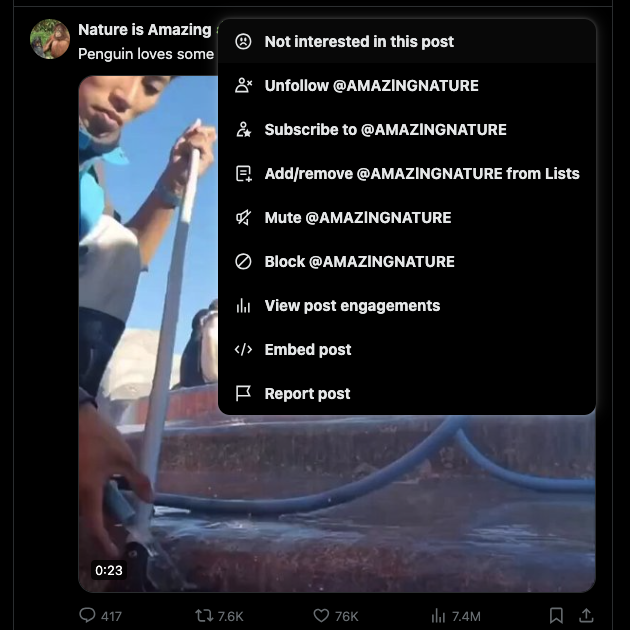
2. 뮤트 목록에 단어 추가하기
특정 단어를 뮤트하는 것도 트위터에서 피드를 정리하는 또 다른 방법입니다. 특정 단어를 목록에 추가하면 해당 문구가 포함된 게시물이 내 타임라인에 표시되지 않습니다. 타임라인에서 특정 단어를 뮤트할 때는 다음 사항을 기억해야 합니다:
- 한 문구를 뮤트하면 플랫폼에서 같은 단어가 포함된 모든 해시태그를 삭제합니다. 예를 들어, AI를 추가하면 트위터에서 #AI도 뮤트됩니다.
- 플랫폼은 단어가 대문자인지 소문자인지는 고려하지 않습니다. 자동차를 뮤트하면 플랫폼에서 자동차를 계속 감시하고 타임라인에서 숨깁니다.
- 2024년 3월부터 뮤트할 문구의 최대 글자 길이는 140자 이하여야 합니다.
뮤트하면 마음에 들지 않는 콘텐츠가 피드에 표시되지 않도록 할 수 있습니다. 이 기능을 사용하면 프로그램이나 영화를 시청하는 경우 타임라인에 스포일러가 표시되는 것을 방지할 수 있습니다. 뮤트 기능을 사용하여 트위터의 추천을 제어하는 방법은 다음과 같습니다:
- 데스크톱 브라우저에서 트위터 계정에 로그인한 후 빠른 탐색 모음에서 더 보기를 왼쪽 클릭합니다. 프로필 사진 버튼을 선택하고 앱을 사용하는 경우 설정 및 지원을 탭합니다.
- 설정 및 개인정보를 왼쪽 클릭하고 개인정보 및 보안으로 이동합니다.
- 뮤트 및 차단을 열고 뮤트된 단어로 이동합니다.
- 더하기 (+) 버튼을 왼쪽 클릭하고 음소거할 단어나 구를 입력합니다.
- 홈 타임라인 옆의 체크 표시를 선택하여 해당 용어가 포함된 게시물을 피드에서 뮤트할 수 있습니다.
- 알림 슬라이더를 활성화하여 해당 문구가 포함된 게시물에 대한 트위터 업데이트를 받지 않도록 설정합니다.
- 알림 슬라이더를 활성화하는 경우 음소거를 적용할 대상을 선택합니다:
- 트위터의 모든 사용자
- 팔로잉 목록에 포함되지 않은 사람
- 음소거 기간을 선택합니다:
- 영원히
- 24시간
- 7일
- 30일
3. 트위터에서 팔로우하는 관심사 및 토픽 변경하기
트위터는 플랫폼에서 사용자의 행동을 기반으로 관심사 목록을 만듭니다. 마찬가지로 계정을 만들 때 특정 토픽을 팔로우할지 묻는 메시지가 표시됩니다. 내 관심사와 내가 팔로우하는 토픽은 내 타임라인에 표시되는 내용에 영향을 미칩니다. 트위터에서 이러한 요소를 변경하는 방법은 다음과 같습니다:
참고: 데스크톱 브라우저를 사용하여 이 가이드를 따라야 합니다. 2024년 3월부터 Android 디바이스용 트위터 앱에서는 토픽 메뉴가 표시되지 않습니다.
- 트위터 타임라인으로 이동하여 빠른 탐색 패널에서 자세히 보기를 선택한 다음 설정 및 개인정보를 엽니다.
- 개인정보 및 보안 페이지를 열고 표시되는 콘텐츠를 왼쪽 클릭합니다.
- 관심 분야를 선택하고 관련성이 없다고 생각되는 주제는 선택 취소합니다.
- 이전 페이지로 돌아가서 토픽을 왼쪽 클릭합니다.
- 흥미롭지 않은 토픽 옆에 있는 팔로잉 버튼 위로 커서를 이동합니다. 언팔로우 버튼으로 바뀌면 이 버튼을 마우스 왼쪽 버튼으로 클릭합니다.
- 트위터에서 결정을 확인하라는 메시지가 표시됩니다. 언팔로우를 선택하여 토픽을 삭제합니다.
- 또한 아무 주제나 마우스 왼쪽 버튼으로 클릭하면 해당 주제 아래의 모든 게시물을 볼 수 있습니다.
- 추천 주제 카드를 찾을 때까지 아래로 스크롤합니다.
- 모든 주제를 보려면 더 많은 주제를 마우스 왼쪽 버튼으로 클릭합니다. 팔로우할 주제 옆의 더하기 버튼을 선택합니다.
- 카테고리 섹션에서 아무 토픽이나 엽니다. 내 타임라인에서 비슷한 콘텐츠를 보려면 팔로우를 선택합니다. 그렇지 않으면 관심 없음 버튼을 왼쪽 클릭합니다.
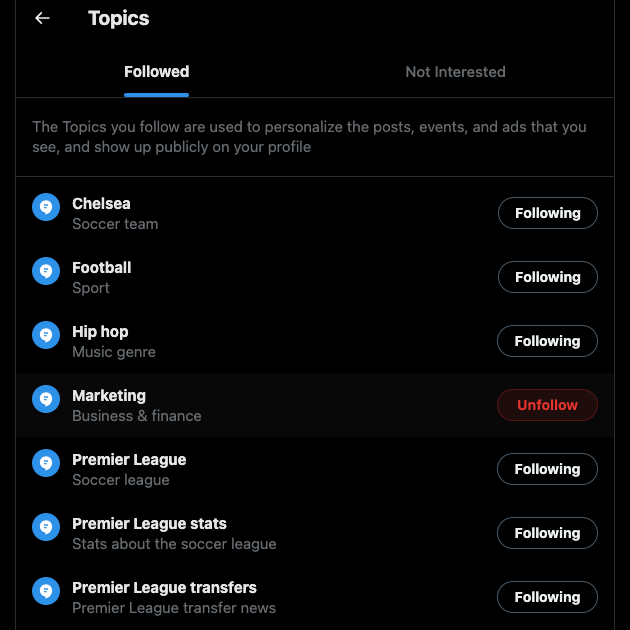
트위터 타임라인을 정리하는 방법 팔로잉 피드 개선하기
두 번째 타임라인, 즉 팔로잉 피드에는 내가 팔로우하는 사람들의 게시물만 시간 역순으로 표시됩니다. 활동하지 않거나 틈새 시장을 변경한 사용자를 언팔로우하면 되므로 쉽게 정리할 수 있습니다. 다음은 트위터 타임라인을 정리하는 방법에 대한 두 가지 팁입니다.

1. 트위터 팔로잉 리스트 정리하기 1: 쉬운 방법
시간이 지남에 따라 트위터에서 사람들의 게시 습관은 변화합니다. 일부 사용자는 플랫폼 사용을 중단하기도 하고, 다른 사용자는 다른 주제를 다루기도 합니다. 또한 실수로 가짜 계정이나 봇 계정을 팔로우했을 수도 있습니다.
팔로잉 목록에서 이러한 프로필을 삭제하면 팔로워 대 팔로워 비율을 유지할 수 있습니다. 트위터에서는 이 메트릭을 사용하여 5,000명 이상의 사용자를 팔로우할 수 있는지 여부를 결정합니다. 트위터 팔로잉 목록을 정리하는 방법은 다음과 같습니다:
- 트위터를 열고 내 프로필 페이지로 이동합니다. 데스크톱 사용자의 경우 빠른 탐색 패널에서 프로필 버튼을 마우스 왼쪽 버튼으로 클릭합니다. 모바일 앱을 사용하는 경우 프로필 사진 버튼을 탭하고 프로필을 탭해야 합니다.
- 가입한 월과 연도 아래의 팔로잉 버튼을 왼쪽 클릭합니다.
- 내 타임라인에서 보고 싶지 않은 게시물을 올린 사용자를 찾습니다. 해당 사용자의 계정 이름 옆에 있는 팔로잉 버튼을 선택하여 언팔로우합니다. 이 단계를 반복하여 여러 사용자를 내 팔로잉 목록에서 삭제합니다.
많은 수의 계정을 팔로우하지 않는 경우 이 과정은 간단합니다.
내 팔로잉 목록에서 수백 또는 수천 명의 사용자를 삭제해야 하는 경우 어떻게 해야 하나요? 서클붐 트위터에는 많은 수의 사용자를 일괄 언팔로우할 수 있는 기능이 있었습니다. 안타깝게도 API(애플리케이션 프로토콜 인터페이스) 제한으로 인해 더 이상 이 서비스를 제공하지 않습니다.
대부분의 타사 도구에서는 같은 이유로 계정을 일괄 언팔로우할 수 없습니다. 트위터 대량 언팔로우 구글 크롬 확장 프로그램을 사용할 수 있습니다. 이 확장 프로그램은 언팔로우 프로세스를 자동화합니다.
그러나 이러한 도구를 사용할 때는 주의해야 합니다. 여러 계정을 빠르게 언팔로우하면 트위터에서 의심스러운 행동으로 내 계정에 플래그를 지정할 수 있습니다. 플랫폼에서 계정을 일시적으로 잠그거나 프로필을 영구 정지할 수 있습니다.
트위터 대량 언팔로우 확장 프로그램에는 1분 후에 중지할 수 있는 해결 방법이 있습니다.
2. 보너스 팁: 트위터 리스트를 만들어 피드 맞춤 설정하기
사용자를 언팔로우하는 데 시간을 낭비하고 싶지 않다면 트위터 리스트를 만드는 것도 좋은 방법입니다. 이 기능을 사용하면 내 관심사에 따라 맞춤화된 피드를 만들 수 있습니다. 트위터 리스트에 포함하기 위해 누군가를 팔로우할 필요는 없습니다. 또한 다른 사람들이 내 리스트에 포함되어 있다는 사실을 알 수 없도록 비공개로 설정하는 옵션도 있습니다.
아래 지침에 따라 X에서 트위터 리스트를 만들 수 있습니다:
- 데스크톱 브라우저를 사용하는 경우 빠른 탐색 패널에서 목록을 왼쪽 클릭합니다. 그렇지 않은 경우에는 오른쪽으로 스와이프하여 빠른 탐색 패널을 표시한 다음 목록을 탭합니다.
- 더하기 기호가 있는 페이지처럼 보이는 버튼이 있습니다. 이 버튼을 마우스 왼쪽 버튼으로 클릭하면 새 목록 만들기 페이지가 표시됩니다.
- 맞춤 피드에 사용할 이미지를 업로드합니다. 또한 이 목록에 적절한 이름과 설명을 추가합니다.
- 다른 사람이 내 목록을 찾지 못하도록 하려면 비공개로 설정 옆의 슬라이더를 왼쪽 클릭합니다.
- 계정 이름 또는 트위터 핸들을 사용하여 사용자를 검색하고 추가 버튼을 탭합니다. 내 트위터 리스트에 있는 사용자가 마음에 들 때까지 이 단계를 반복합니다.
- 완료를 왼쪽 클릭하여 목록을 만듭니다.
- 이전 페이지로 돌아가서 내 목록 섹션으로 이동합니다.
- 생성한 목록을 찾아 핀 버튼을 왼쪽 클릭합니다.
- 타임라인으로 돌아갑니다. 목록이 새 탭으로 표시됩니다. 이 탭을 열면 목록에 있는 계정의 게시물을 시간 역순으로 볼 수 있습니다.
계정에 최대 1,000개의 리스트를 만들 수 있습니다. 또한 하나의 리스트에 5,000명 이상의 사용자를 추가할 수 없습니다.

트윗 삭제를 사용하여 트위터 계정에서 게시물 및 마음에 들어요를 삭제하기
이 트위터 계정 정리하기 가이드의 팁은 깔끔한 트위터 프로필을 유지하는 데 도움이 됩니다. 매년 또는 최소한 2년에 한 번씩은 이 작업을 수행해야 한다는 사실을 잊지 마세요.
정리 과정의 일부로 이전 글을 살펴봐야 합니다. 왜 그럴까요? 때때로 현재의 자신을 나쁘게 비추는 말을 한 적이 있을 수 있습니다. 시간이 지나지 않은 의견, 성급한 의견, 날카로운 게시물은 신뢰도에 영향을 미칠 수 있습니다. 마찬가지로, 전 직원에 대한 폭언은 향후 취업에 어려움을 겪을 수 있습니다.
트윗삭제와 같은 X 관리 도구가 있어야 프로필을 심층적으로 정리할 수 있습니다. 먼저 사용자 지정 필터를 실행하여 삭제할 게시물 목록을 만듭니다. 트윗 대량 삭제 유틸리티를 사용하여 프로필에서 이러한 게시물을 영구적으로 삭제합니다.
자동 삭제 작업을 사용하여 수천 개의 트윗을 더 쉽게 삭제할 수 있는 방법이 있습니다. 특정 게시물을 찾아서 삭제할 문구와 해시태그를 묻습니다. 날짜 범위 필터를 사용하여 삭제할 내용을 세부적으로 조정할 수도 있습니다.
X에서 마음에 들어요 표시한 게시물은 내 프로필 페이지에 표시되므로 삭제하는 것이 필수적입니다. 트윗 삭제를 사용하면 몇 번의 클릭만으로 마음에 들어요 표시를 지울 수 있으므로 쉽게 삭제할 수 있습니다.
트위터 계정을 정리하는 방법에 대한 전체 가이드입니다.
지금 바로 트윗삭제 기능을 사용하여 프로필에 잘못된 이유로 입소문이 나지 않도록 하세요!